วิธีดาวน์โหลดและอัปเดตไดรเวอร์ Nvidia บน Windows 10
เผยแพร่แล้ว: 2021-07-23หากคุณใช้การ์ดกราฟิก Nvidia บนพีซี ให้อ่านบล็อกนี้จนจบเพื่อเรียนรู้วิธีอัปเดตไดรเวอร์ Nvidia บน Windows 10 อย่างง่ายดายและรวดเร็ว
คอมพิวเตอร์มักจะมาพร้อมกับการ์ดกราฟิกในตัวจาก Intel แต่มักจะล้มเหลวในการสนับสนุนงานระดับหนัก ดังนั้นจึงนำไปสู่การหยุดชะงักของการทำงานปกติของระบบปฏิบัติการ ด้วยเหตุนี้ ระบบอาจหยุดทำงาน หยุดทำงาน และทำงานไม่ราบรื่น ด้วยเหตุนี้หลายคนจึงมักใช้การ์ดกราฟิกเฉพาะเช่น Nvidia หรือ AMD เพื่อเพิ่มประสิทธิภาพการเล่นเกมหรือเพื่อให้ระบบทำงานที่ได้รับการปรับปรุงด้านกราฟิก
อย่างไรก็ตาม เพื่อให้ได้ประสิทธิภาพที่ดีที่สุดจากฮาร์ดแวร์ของคุณ คุณต้อง อัปเดตหรือ ดาวน์โหลดไดรเวอร์ Nvidia ใน Windows 10 ในเวลาที่เหมาะสม ก่อนที่เราจะเริ่มการสนทนาเกี่ยวกับวิธีการที่ดีที่สุดในการอัปเดตไดรเวอร์ของ Nvidia มาดูข้อดีเด่นๆ บางประการในการทำให้ไดรเวอร์การ์ดแสดงผลของคุณทันสมัยอยู่เสมอ
ข้อดีของการติดตั้งการอัปเดตไดรเวอร์ Nvidia บน Windows 10
หากคุณอัปเดตไดรเวอร์ Nvidia เป็นครั้งคราว คุณจะได้รับสิทธิประโยชน์มากมาย ด้านล่างนี้เราได้กล่าวถึงสิ่งสำคัญ:
- การเล่นเกมที่ดีขึ้นและปรับปรุง
- ไม่มีข้อขัดข้องขณะเล่นเกมอีกต่อไป
- ให้การสนับสนุนอย่างเต็มที่สำหรับเกมที่มีกราฟิกสูง
- ไม่มีความผิดพลาดของ FPS และ BSOD (หน้าจอสีน้ำเงินแห่งความตาย)
- ทำให้พีซีโดยรวมทำงานเร็วขึ้น
ดูซิ การรักษาไดรเวอร์ Nvidia ให้ทำงานได้ดีมีความสำคัญเพียงใด ส่วนต่อไปของเราจะแนะนำวิธีการดาวน์โหลดไดรเวอร์กราฟิก Nvidia ใน Windows 10 ที่รวดเร็วและง่ายดาย
วิธีการที่แนะนำอย่างมากสำหรับการดาวน์โหลดไดรเวอร์ Nvidia สำหรับ Windows 10
สำหรับผู้ที่ไม่ชอบทำตามขั้นตอนที่น่าเบื่อและใช้เวลานาน เราขอแนะนำให้คุณใช้ Bit Driver Updater ด้วยซอฟต์แวร์นี้ คุณสามารถรับการอัปเดตไดรเวอร์ล่าสุดที่ผ่านการรับรองจาก WHQL ได้โดยอัตโนมัติในพริบตา นอกจากนี้ยังสามารถดาวน์โหลดและใช้งานได้ฟรีในขณะนี้ นี่คือแท็บดาวน์โหลด

วิธีการในการอัปเดตไดรเวอร์ Nvidia บน Windows 10
ต่อไปนี้เป็นวิธีที่ดีที่สุด 5 วิธีที่คุณสามารถดำเนินการดาวน์โหลดและอัปเดตไดรเวอร์ของ Nvidia ได้อย่างง่ายดาย
วิธีที่ 1: ดาวน์โหลดและติดตั้งไดรเวอร์ Nvidia จากเว็บไซต์ผู้ผลิต
การใช้ข้อมูลระบบหรือตัวจัดการอุปกรณ์สามารถช่วยให้คุณค้นหารุ่นและรุ่นที่แน่นอนของ ไดรเวอร์กราฟิก Nvidia ที่คุณกำลังใช้ในระบบของคุณ
จากนั้น คุณสามารถ เยี่ยมชมเว็บไซต์ทางการของ NVIDIA และค้นหาไดรเวอร์ ในแท็บค้นหา ภายใต้เมนูดร็อปดาวน์ของ "ไดรเวอร์" คุณต้องเลือกประเภทผลิตภัณฑ์ ชุดผลิตภัณฑ์ รุ่นผลิตภัณฑ์ และระบบปฏิบัติการที่เหมาะสม หลังจากเลือกถูกต้องแล้ว ให้กดปุ่มค้นหา
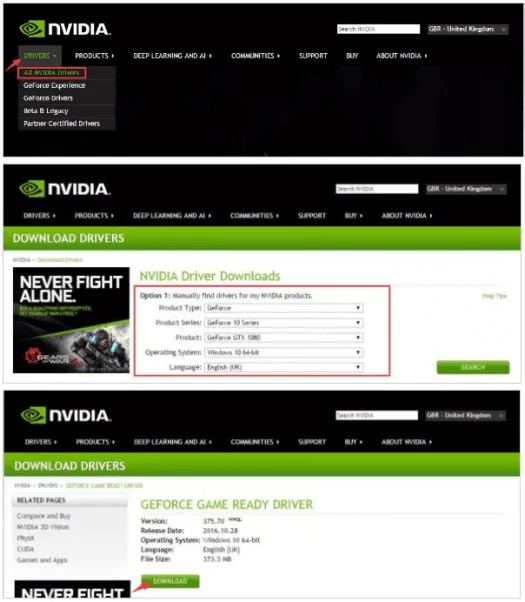
จากนั้น เมื่อไฟล์ที่ดาวน์โหลดได้ (ไฟล์ .exe) พร้อมใช้งาน คุณสามารถคลิกที่ปุ่มดาวน์โหลด จากนั้นเปิดไฟล์เมื่อการดาวน์โหลดเสร็จสิ้นเพื่อติดตั้งในระบบ คุณสามารถทำตามคำแนะนำบนหน้าจออัตโนมัติเพื่อทำการติดตั้งไดรเวอร์ Nvidia GeForce เวอร์ชันที่อัปเดตให้เสร็จสิ้น
อีกวิธีหนึ่ง คุณยังสามารถใช้ตัวจัดการอุปกรณ์เพื่อดำเนินการติดตั้งให้เสร็จสิ้น หากโปรแกรมเรียกทำงานล้มเหลวในการดำเนินการติดตั้งให้เสร็จสิ้น ขั้นตอนด้านล่างจะแนะนำคุณในลักษณะเดียวกัน:
- ไปที่ Device Manager และดับเบิลคลิกที่ Display Adapter เพื่อขยายส่วน
- ตอนนี้คุณสามารถคลิกขวาที่ชื่อกราฟิกการ์ด Nvidia และเลือกตัวเลือกของ 'อัปเดตไดรเวอร์'
- ในข้อความแจ้งที่ตามมา ให้เลือกตัวเลือกที่เรียกว่า "เรียกดูคอมพิวเตอร์ของฉันเพื่อหาซอฟต์แวร์ไดรเวอร์"
- จากนั้นเลือกไฟล์ที่ดาวน์โหลดเพื่อเริ่มกระบวนการติดตั้งการอัปเดตไดรเวอร์กราฟิก Nvidia บน Windows 10
อ่านเพิ่มเติม: วิธีดาวน์โหลดไดรเวอร์สำหรับอุปกรณ์ที่ไม่รู้จัก
วิธีที่ 2: ดาวน์โหลดและอัปเดตไดรเวอร์ Nvidia โดยใช้ตัวจัดการอุปกรณ์
เมื่อคุณไปที่ Device Manager คุณต้องค้นหาหมวดหมู่ Display Adapter และขยายประเภทเดียวกัน หลังจากนั้น คุณสามารถทำตามขั้นตอนด้านล่างเพื่อทำตามขั้นตอนการดาวน์โหลด อัปเดต และติดตั้งไดรเวอร์ของ Nvidia ให้เสร็จสิ้น
- ก่อนอื่น คุณต้องคลิกขวาที่ไดรเวอร์กราฟิก Nvidia และเลือกตัวเลือกแรก – 'อัปเดตไดรเวอร์' จากเมนูป๊อปอัป
- จากนั้น คุณจะเห็นข้อความแจ้งอื่นซึ่งคุณจะต้องเลือกตัวเลือก "ค้นหาซอฟต์แวร์ไดรเวอร์ที่อัปเดตโดยอัตโนมัติ"
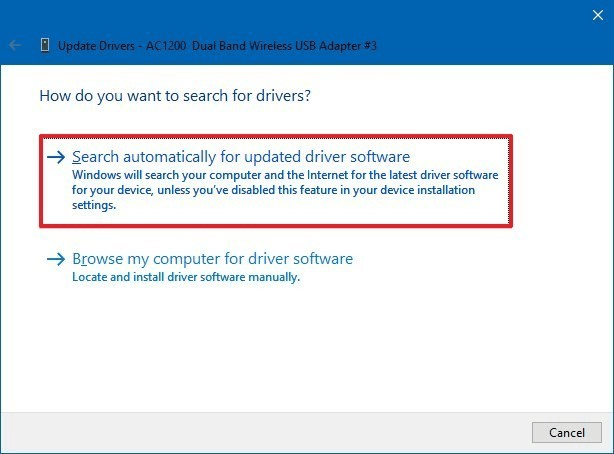
- Windows จะค้นหาเวอร์ชันล่าสุดของไดรเวอร์ที่เกี่ยวข้องทางออนไลน์ และทำขั้นตอนการติดตั้งให้เสร็จสิ้น
อ่านเพิ่มเติม: วิธีอัปเดตไดรเวอร์อุปกรณ์ใน Windows 10
วิธีที่ 3: อัปเดตและดาวน์โหลดไดรเวอร์ Nvidia บน Windows 10 โดยใช้ GeForce Experience
GeForce Experience เป็นอีกวิธีหนึ่งที่มีประสิทธิภาพในการอัปเดตไดรเวอร์ Nvidia สำหรับ Windows 10 ด้วยความช่วยเหลือของแอปพลิเคชันนี้ คุณสามารถดำเนินการดาวน์โหลดและอัปเดตไดรเวอร์ Nvidia สำหรับพีซี Windows ของคุณได้ทันที ทำตามคำแนะนำด้านล่างเพื่ออัปเดตไดรเวอร์ Nvidia โดยใช้ GeForce Experience

- หากคุณไม่มี GeForce Experience ให้ดาวน์โหลดจาก เว็บไซต์ทางการของ GeForce แล้วเปิดใช้งาน
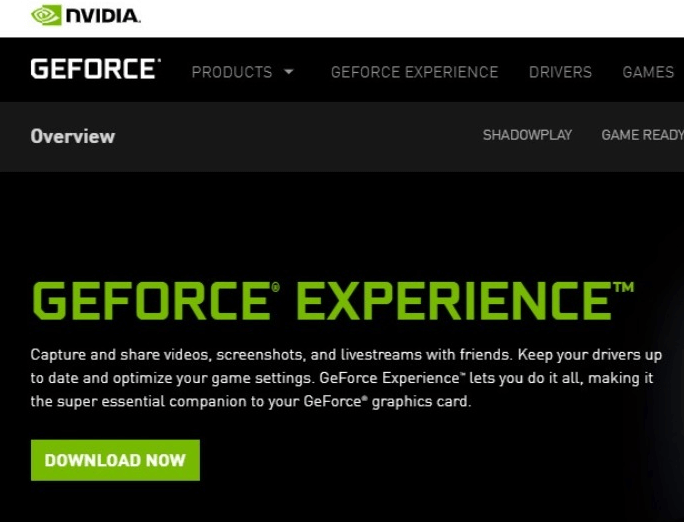
- หากคุณยังใหม่ต่อสิ่งนี้ ให้สร้างบัญชีของคุณ และถ้าคุณมีบัญชีอยู่แล้ว ให้ ลงชื่อเข้าใช้โดยใช้ข้อมูลประจำตัวของคุณ หรือคุณสามารถลงชื่อเข้าใช้โดยอัตโนมัติโดยใช้ Google, Facebook หรือ Wechat
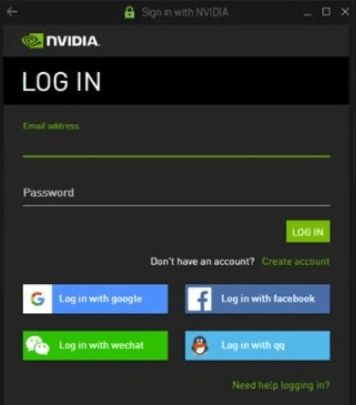
- และเมื่อคุณเข้าสู่อินเทอร์เฟซหลักของ GeForce Experience ให้คลิกที่แท็บไดรเวอร์ที่แสดงถัดจากตัวเลือกหน้าแรก
- ในที่สุด ให้ คลิกที่ตัวเลือก ตรวจหาการอัปเดต หลังจากนี้ GeForce Experience จะเริ่มสแกนหาการอัปเดตไดรเวอร์ GeForce และติดตั้งด้วย
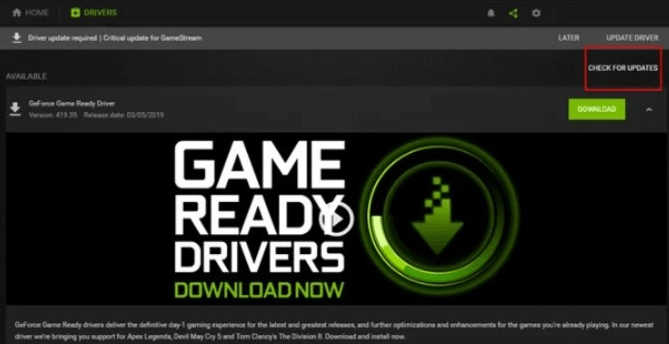
ตอนนี้เพื่อดำเนินการต่อไปตามคำแนะนำบนหน้าจอ! นั่นคือสิ่งที่คุณต้องทำในหลักสูตรเพื่ออัปเดตไดรเวอร์ Nvidia โดยใช้ GeForce Experience
วิธีที่ 4: เรียกใช้ Windows Update เพื่ออัปเดตไดรเวอร์ Nvidia บน Windows 10
บางครั้ง Nvidia ออกการอัปเดตใหม่พร้อมกับการอัปเดต Windows ในสถานการณ์นั้น เราขอแนะนำให้คุณ อัปเดตเวอร์ชัน Windows เป็นประจำ เนื่องจากการอัปเดตแก้ไขจุดบกพร่องที่มีอยู่ เพิ่มประสิทธิภาพ และปรับปรุงประสบการณ์ผู้ใช้ด้วย สตริงที่มีขั้นตอนที่แชร์ด้านล่างเพื่อใช้คุณสมบัติการอัปเดตในตัวเพื่อติดตั้งการอัปเดตไดรเวอร์ Nvidia บน Windows 10
- กด โลโก้ Windows และปุ่ม I ทีละครั้งจากแป้นพิมพ์ของคุณ
- การดำเนินการนี้จะเปิดหน้าต่างการตั้งค่า จากนั้นค้นหาตัวเลือกการ อัปเดตและความปลอดภัย แล้วคลิก
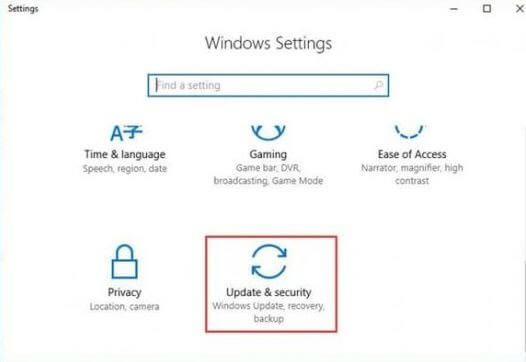
- ตอนนี้ คลิกที่ Windows Update จากบานหน้าต่างด้านซ้าย คลิกถัดไปที่ ตัวเลือก Check For Updates
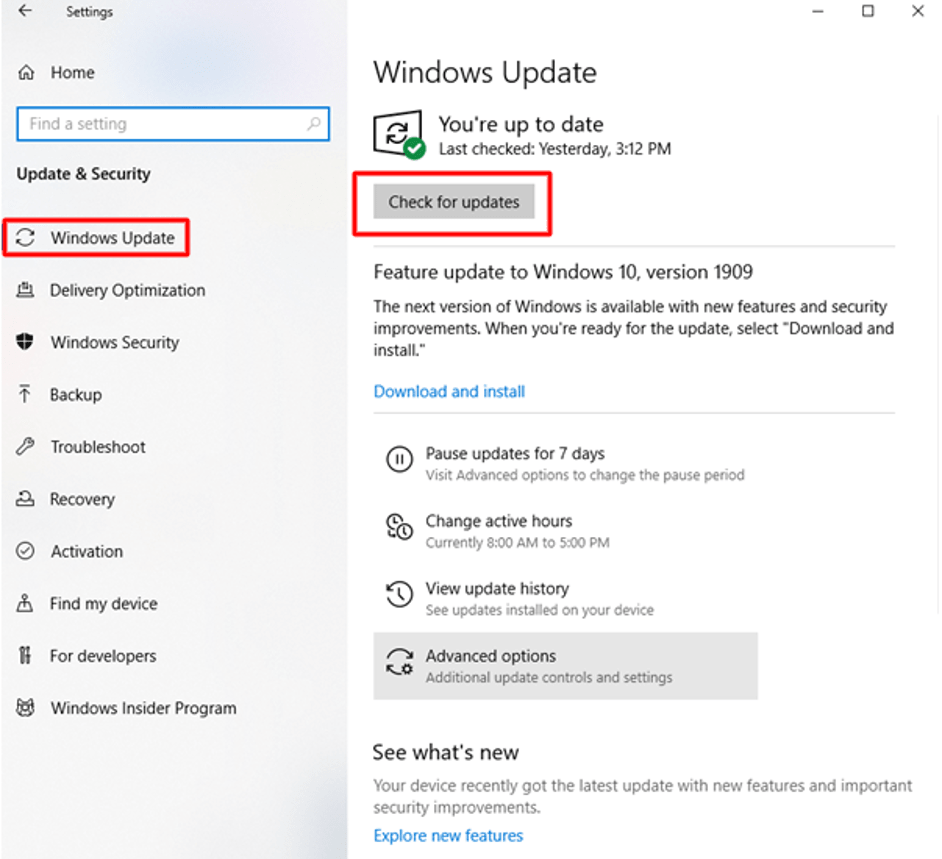
หลังจากนั้น Windows จะเริ่มสแกนหาการอัปเดต และหากมีการอัปเดตใด ๆ ให้คลิกที่ตัวเลือกดาวน์โหลด จากนั้นหน้าต่างจะติดตั้งโดยอัตโนมัติ มิฉะนั้น หาก Windows ของคุณเป็นเวอร์ชันล่าสุด ระบบจะแจ้งให้คุณทราบว่าระบบของคุณทำงานอย่างถูกต้อง อย่างไรก็ตาม บางครั้ง Windows Updates ตรวจไม่พบและดาวน์โหลดไดรเวอร์ที่ถูกต้อง
นอกจากนี้ การอัปเดตไดรเวอร์จากวิธีการข้างต้นเป็นงานที่ต้องใช้เวลามากและต้องใช้ความรู้ด้านเทคนิคในปริมาณที่เหมาะสม ดังนั้น หากคุณไม่มีเวลาและทักษะทางเทคนิคในการดาวน์โหลดไดรเวอร์ด้วยตนเอง คุณสามารถทำได้โดยอัตโนมัติโดยใช้วิธีการด้านล่าง
วิธีที่ 5: อัปเดตและดาวน์โหลดไดรเวอร์ Nvidia บน Windows 10 โดยใช้ Bit Driver Updater
Bit Driver Updater เป็นหนึ่งในซอฟต์แวร์ตัวอัปเดต ไดรเวอร์ที่ดีที่สุด ในตลาดปัจจุบัน ซึ่งสามารถช่วยคุณแก้ไขปัญหาที่เกี่ยวข้องกับไดรเวอร์ทั้งหมดได้ตลอดไป มันสแกนพีซีของคุณเพื่อหาไดรเวอร์ที่ล้าสมัยและขาดหายไป และติดตั้งการอัปเดตไดรเวอร์ Nvidia ล่าสุดพร้อมกับการอัปเดตไดรเวอร์อุปกรณ์อื่นๆ นอกจากนี้ ยังช่วยให้คุณสร้างข้อมูลสำรองของไดรเวอร์ระบบที่มีอยู่ เพื่อให้คุณกู้คืนไดรเวอร์เวอร์ชันเก่าได้ทุกเมื่อ หากคุณไม่ชอบเวอร์ชันที่อัปเดต
ในการอัปเดตไดรเวอร์กราฟิก Nvidia ของคุณ สิ่งที่คุณต้องทำคือติดตั้ง เครื่องมือ Bit Driver Updater ในระบบของคุณและทำตามขั้นตอนสั้นๆ ตามรายการด้านล่าง

- เปิดแอปพลิเคชั่น Bit Driver Updater หลังจากติดตั้งบนคอมพิวเตอร์ของคุณสำเร็จ
- จากด้านซ้ายมือของหน้าจอ ให้เลือกตัวเลือก 'สแกน' เพื่อตรวจหาไดรเวอร์ที่ล้าสมัยและไม่ตรงกัน
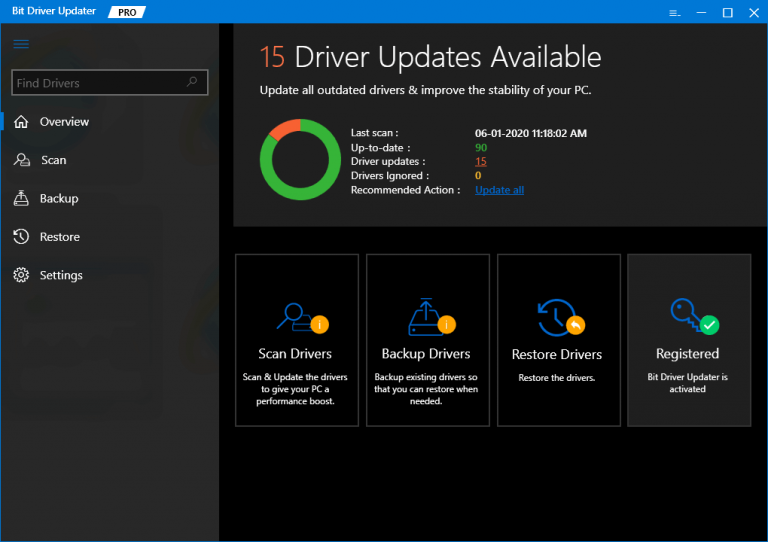
- เมื่อผลการสแกนปรากฏขึ้นบนหน้าจอของคุณ ให้ค้นหาไดรเวอร์ Nvidia ของคุณและคลิกที่ปุ่ม 'อัปเดตทันที' เพื่อติดตั้งเวอร์ชันที่ถูกต้องของไดรเวอร์โดยอัตโนมัติ
ประโยชน์ของการใช้การ์ดกราฟิกเฉพาะสำหรับคอมพิวเตอร์ของคุณ
1. ช่วยในการมอบประสบการณ์การเล่นเกมที่สมบูรณ์ยิ่งขึ้น ดังนั้นคุณสามารถเพลิดเพลินกับเกม 3D ได้อย่างราบรื่นด้วยความช่วยเหลือของการ์ดกราฟิกเฉพาะ
2. ปรับปรุงประสิทธิภาพโดยรวมของระบบโดยทำดังต่อไปนี้:
- ลดภาระของ CPU
- เพิ่มพื้นที่ว่างแรม
3. การ์ดกราฟิกให้การสนับสนุนไดรเวอร์ที่ดีกว่าและอัปเดตได้ง่าย ผู้ผลิตมักจะอัปเดตเพื่อให้ตรงกับข้อกำหนดการเล่นเกมและระบบปฏิบัติการล่าสุด
4. ภาพยนตร์ HD และวิดีโอ สตรีมมิ่งออนไลน์ คุณภาพสูงที่ไร้รอยต่อสามารถทำได้ด้วยความช่วยเหลือของการ์ดกราฟิกเฉพาะ
5. แอพ 3 มิติ เช่น photoshop และ เครื่องมือตัดต่อวิดีโอ สามารถทำงานได้เร็วขึ้นและดีขึ้น หากคุณมีการ์ดกราฟิกเฉพาะในระบบของคุณ
บทสรุป: ดาวน์โหลดไดรเวอร์ Nvidia สำหรับ Windows 10 PC
หลังจากอ่านโพสต์นี้ เราหวังว่าคุณจะได้เรียนรู้วิธีอัปเดตไดรเวอร์ Nvidia บนพีซีที่ใช้ Windows 10 กระบวนการที่แนะนำในที่นี้รวดเร็ว ง่ายดาย และง่ายดาย
การใช้ไดรเวอร์กราฟิก Nvidia สามารถปรับปรุงการเล่นเกมและประสิทธิภาพของพีซีได้อย่างมาก แต่ในทางกลับกัน ก็สามารถสร้างความร้อนได้มาก การ์ดกราฟิกเฉพาะก็มีราคาแพงมากเช่นกัน
